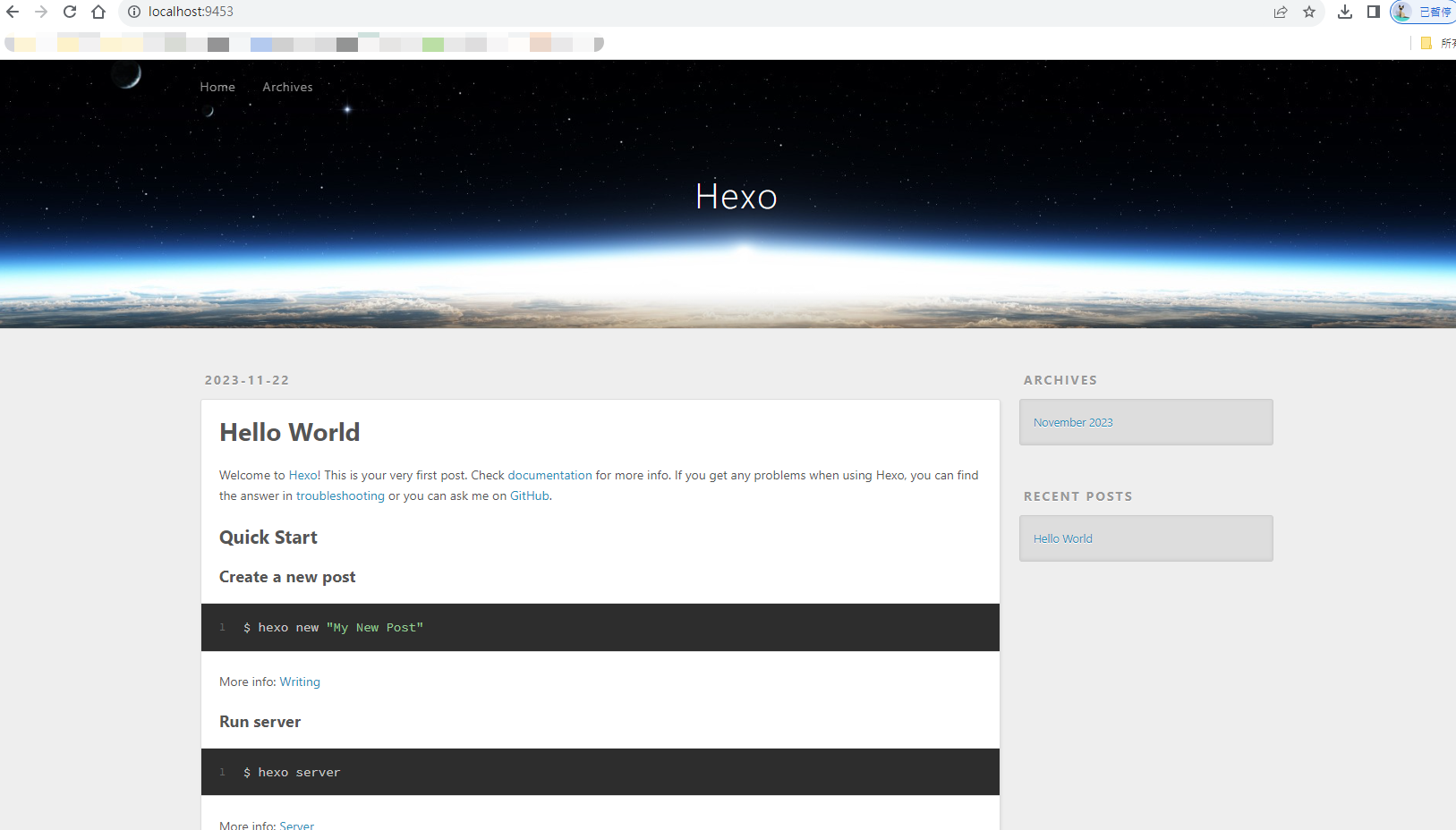聽說眾多工程師的第一篇文章都是寫如何建立Hexo部落格,為了避免自己忘記建置的過程,我的部落格的第一篇文章也決定和大家一樣,來一篇Hexo的建置記錄,也期許自己日後可以穩定的更新,記錄更多事物啦~
安裝hexo
npm install hexo-cli -g
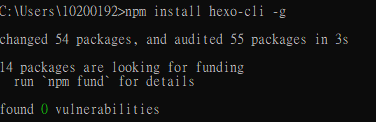
查看hexo版本,確認有沒有安裝成功
hexo -v
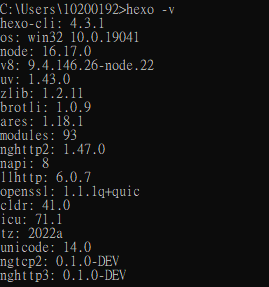
接著建立要存放網站資料的資料夾,這邊我是切換到D:之後建立資料夾,並且將路徑切換到該資料夾
1 | D: |
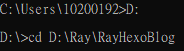
資料夾建立完成之後就可以開始初始化Hexo了
hexo init

看到”Start blogging with Hexo!”訊息就代表成功囉!
沒錯,就是這麼簡單,這時候我們到資料夾去,就會發現相關的檔案都已經建立出來了
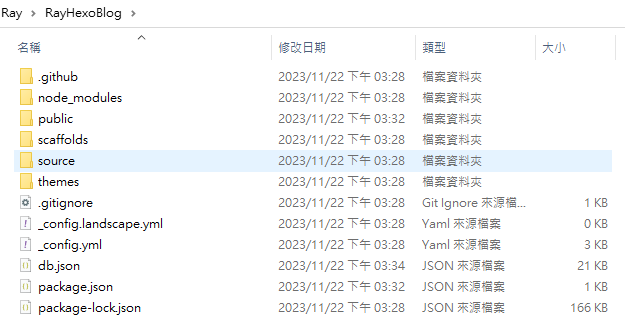
這個時候我們已經完成了結構的建置,但是我們要將文章轉換成靜態網站的話,要搭配這個指令
hexo g
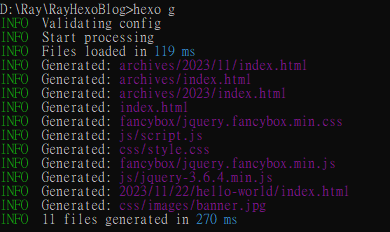
可以看到他已經將預設的目錄及文章產生出來了,我們可以到public這個資料夾中查看
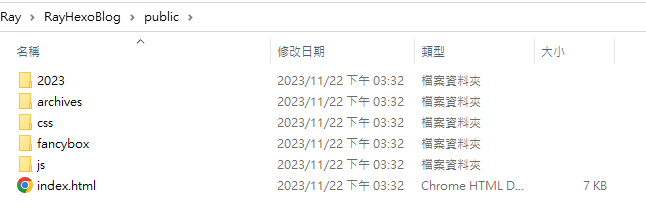
最後,我們要怎麼將這個網站在本機Run起來呢?
只要下 hexo s就可以將這個網站架在localhost囉~
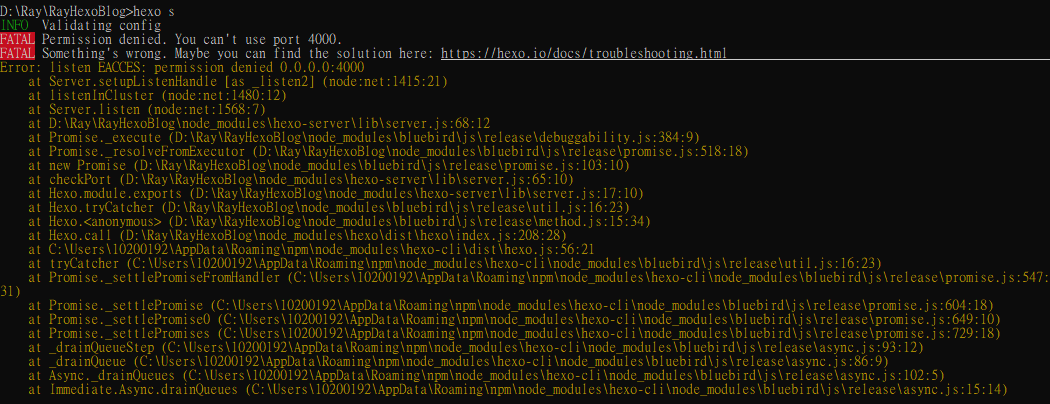
等等,這個錯誤是什麼?
因為hexo預設會使用4000這個port,但是目前這個port已經被使用了,所以無法給hexo使用
這個時候我們只要更改一下原本的指令,輸入我們自己想要使用的port號即可正常運行服務囉~
順帶一題,Port號的範為從0到65535都可以使用,只要不重覆,也不要卡到常見的服務即可~
hexo s -p 9453

在網址列輸入網址,就可以看到網站已經成功架設囉